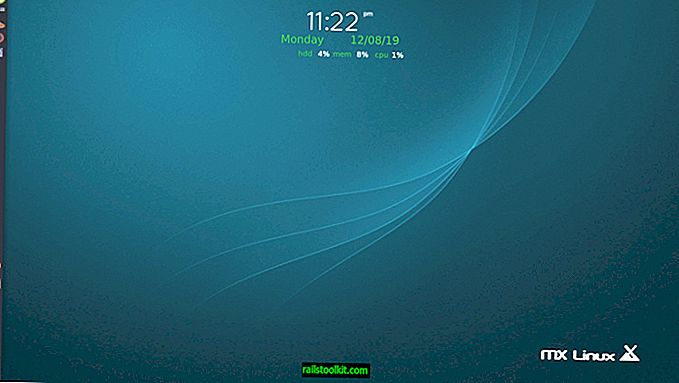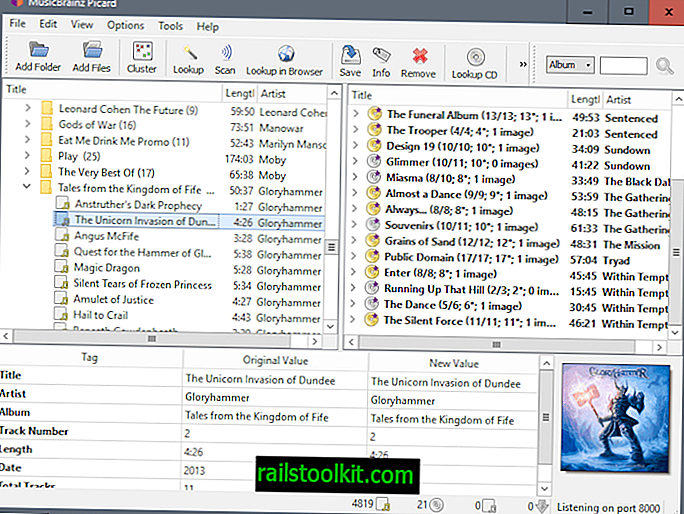Посебно чест проблем са којим се сусрећу Виндовс корисници је тај што се рачунар не искључује када изаберете опцију искључивања, већ се поново покреће.
Иако ово изгледа као грешка коју је изазвао оперативни систем, она понекад наговештава веће проблеме којих корисници и администратори можда нису свесни.
Ево шта се обично дешава. Када изаберете искључивање помоћу Старт менија, Цтрл-Алт-Дел менија или на други начин, Виндовс покреће наредбу искључивања, али поново покреће рачунар, уместо да изврши наредбу искључивања.
Иако ово може бити штуцање и решено када следећи пут одаберете искључивање, проблем се такође може појавити тако да корисници користе друга средства, као што је прекидање везе за напајање да би искључили рачунар.
Опција 1: проузрокована падом

Један чест узрок поновног покретања уместо проблема са искључењем је пад сустава. Виндовс је конфигуриран за аутоматско поновно покретање када се систем сруши, а то укључује и рушење које се догађају након што активирате опцију искључивања.
Конфигурација доводи до бесконачне петље наредби за искључивање и поновно покретање под условом да се пад догоди при сваком искључивању система. Срећом је прилично лако онемогућити опцију.
Иако то на првом месту неће решити проблем који је изазвао пад - требало би да га истражите користећи Евент Виевер или на други начин - то обезбеђује да се Виндовс искључи ако одаберете опцију искључивања.
Ево како онемогућити аутоматско поновно покретање када се систем сруши.
- Употријебите пречицу Виндовс-Паусе на тастатури да бисте отворили програмски систем Цонтрол Панел. Ако на Старту немате додирни тастер Паусе, откуцајте Цонтрол Панел, изаберите резултат и изаберите Систем & Сецурити> Систем. Или додирните старт, откуцајте сисдм.цпл и притисните Ентер да бисте директно отворили аплет Цонтрол Панел-а.
- Изаберите „Напредне поставке система“.
- Активирајте "Подешавања" у оквиру покретања и опоравка.
- Уклоните квачицу из „Аутоматски поново покрени“
- Затворите прозоре за конфигурацију.
Виндовс би се требао угасити након што сте извршили промену ако је проблем са гашењем проузрокован падом.
Опција 2: Онемогућите брзо покретање

Мицрософт Виндовс је у Виндовс 8 увео брзо покретање како би се убрзало покретање (и искључивање) система.
Ова функција је подразумевано омогућена на Виндовс 8 и новијим верзијама оперативног система Виндовс; иако већину времена функционише сасвим добро, може такође да изазове проблеме попут проблема са системима двоструког покретања или ако миш и тастатура не раде правилно.
Онемогућавање брзог покретања понекад решава искључивање и поновно покретање проблема у вези са Виндовс машинама.
- Додирните дугме Старт да бисте приказали мени за покретање.
- Унесите поверцфг.цпл и изаберите Опције напајања да бисте учитали апарат Цонтрол Панел.
- Изаберите „Изаберите шта раде тастери за напајање“ када се отвори прозор са опцијама напајања.
- Пронађите "Укључите брзо покретање (препоручено) у поставкама Искључивање и поништите потврду оптиноса.
- Изаберите сачувај промене.
Имајте на уму да се покретање система успорава када искључите опцију. С друге стране може решити ваше проблеме са искључивањем.
Сада ви : Да ли сте раније имали проблема са гашењем у Виндовс-у?